Internet ma kilka sposobów na przywrócenie zablokowanego iPhone'a do życia. Pytanie za milion dolarów brzmi: jak otworzyć zablokowany iPhone przy minimalnym wysiłku. Zablokowanie iPhone'a nie jest grzechem. To wypadek, na który może trafić każdy. Ponadto korzystanie z iPhone'a bez hasła pozostawia twoje życie w rękach nieznanych osób.
Niektóre informacje są dla Ciebie lepsze. Kiedy uzbroisz się w informacje o jak odblokować iPhone'a bez hasła, nieważne, jakiego rodzaju hasła używasz. Jedynym problemem są teraz dane iPhone'a zapisane na iPhonie.
Plany tworzenia kopii zapasowych przydają się do przechowywania danych w chmurze, do których można uzyskać dostęp na tym urządzeniu i na każdym innym, o ile masz połączenie z Internetem. Przydaje się także do odzyskiwania danych w przypadku ich utraty. Czytaj dalej i uzyskaj faktyczne informacje na temat otwierania zablokowanego iPhone'a.
Część 1: Jak otworzyć zablokowany iPhone za pomocą Apple Support-SiriCzęść 2: Jak otworzyć zablokowany iPhone za pomocą iCloud.comCzęść 3: Jak otworzyć zablokowany iPhone za pomocą iOS Unlocker - zalecaneCzęść 4: Jak otworzyć zablokowany iPhone za pomocą funkcji przywracaniaDolna linia
Część 1: Jak otworzyć zablokowany iPhone za pomocą Apple Support-Siri
W ramach rozszerzonej obsługi klienta dla użytkowników Apple, urządzenie Apple jest osobistym asystentem sterującym głosem, oferującym pomoc w rozwiązywaniu typowych problemów klientów. Siri to osobisty asystent z obsługą głosową, idealny dla urządzeń iPod, iPhone, iPad i iOS.
Wystarczy postępować zgodnie z instrukcjami z komunikatu głosowego i przywrócić zablokowany iPhone do życia. Jest to jednak środek tymczasowy, który może działać lub nie; dlatego musisz szukać lepszych sposobów otwierania zablokowanego iPhone'a. Oto kroki, aby z niego skorzystać
- Naciśnij Przycisk domowy i porozmawiaj z iPhonem, pytając o godzinę.
- Kliknij Ikona zegara i naciśnij ikonę.
- Wpisz tekst w pole tekstowe i kliknij udostępnij w menu paska wyszukiwania, a pojawi się kilka ikon. Kliknij ikonę wiadomości i wprowadź inne słowa w polu tekstowym.
- Wybierz ikonę + i wybierz Utwórz nowy kontakt, który zawiera inne instrukcje dotyczące dodawania zdjęcia. Podążaj za nimi do tego ostatniego.
- Po pewnym czasie Twój zablokowany iPhone jest wolny od żadnego hasła
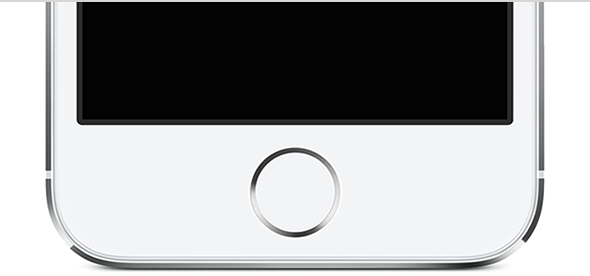
Siri przydaje się przy takich okazjach, ale istnieje możliwość nawrotu. Co więcej, działa tylko w wersjach iOS 11 i nowszych. Jeśli Twojego zablokowanego iPhone'a nie ma wśród nich, musisz poszukać więcej sposobów na otwarcie zablokowanego iPhone'a omówionych poniżej. Czytaj
Część 2: Jak otworzyć zablokowany iPhone za pomocą witryny iCloud?
iCloud to aplikacja internetowa, która obsługuje tylko użytkowników Apple. Jego zaletą jest to, że możesz obsługiwać swoje iDevices ze zdalnej lokalizacji. Co więcej, przydaje się, aby pomóc Ci zlokalizować zgubiony iPhone, a nawet zablokować go lub kontrolować z własnej wygody. Działa to jednak tylko wtedy, gdy już zalogowałeś się do danych konta iCloud. iCloud wykorzystuje Find My iPhone jako sposób otwierania zablokowanej funkcji iPhone'a. Oto proste kroki
- Otwórz Witryna iCloud używając swojej ulubionej przeglądarki
- Zaloguj się, wprowadzając identyfikator Apple ID i hasło
- Kliknij Find My iPhone ikona
- Wybierz Ikona wszystkich urządzeń
- Pojawi się lista urządzeń podłączonych do iPhone'a
- Wybierz zablokowany iPhone
- Wybierz Wymaż iPhone'a, aby przywrócić zablokowany iPhone.
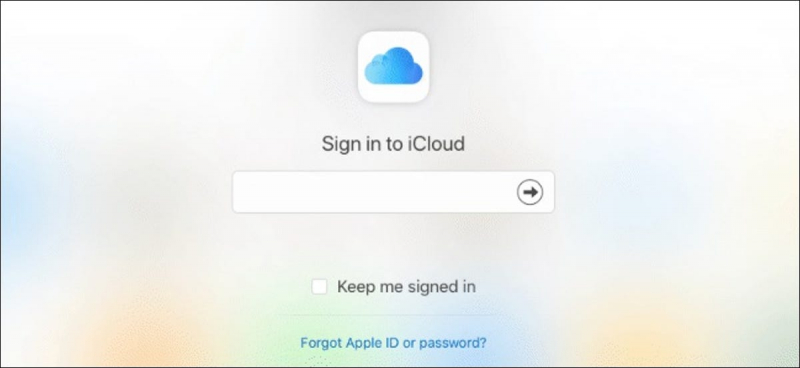
Ta prosta i prosta funkcja nie wymaga wcześniejszej wiedzy, a jedynie konta iCloud. Co więcej, jeśli to zadziała, masz pewność, że wszystkie dane są nienaruszone, ponieważ ta metoda obsługuje również plany tworzenia kopii zapasowych.
Część 3: Jak otworzyć zablokowany iPhone za pomocą iOS Unlocker - zalecane
Kiedy masz problem cyfrowy, myślisz o oprogramowaniu, które go rozwiąże. Odblokowywanie iOS to oprogramowanie, które przydaje się do odblokowania hasła i Apple ID oraz menedżera czasu ekranu.
Zestaw narzędzi obsługuje wszystkie urządzenia z systemem iOS i przydaje się jako jeden z najlepszych sposobów na odblokowanie zablokowanego iPhone'a. Aplikacja działa na przyjaznej dla użytkownika i prostej konsoli i zarządza całą obsługą kodów dostępu, której możesz potrzebować.
Darmowe pobieranie Darmowe pobieranie
Aplikacja zapewnia nieograniczoną kontrolę nad urządzeniem iOS i dostęp do wrażliwych ustawień Apple ID i iCloud. Jego zaletą jest to, że gdy używasz używanego urządzenia Apple, stary Apple ID nie ma miejsca na zestaw narzędzi, całkowicie o nim zapomina. Oto kroki, których możesz użyć, aby otworzyć zablokowany iPhone.
- Pobierz, zainstaluj i uruchom iOS Unlocker.
- Wybierz Wyczyść kod dostępu
- Kliknij "Przycisk Start jak ty użyj kabla USB podłączyć zablokowany iPhone do komputera.
- Zaakceptuj warunki zaufania.
- Potwierdzać informacje o urządzeniu i zegar Ikona Start
- Po pewnym czasie pobieranie oprogramowania układowego urządzenia jest zakończone i można kliknąć przycisk Odblokuj
- Wpisz „0000” jako kod potwierdzający, a iPhone jest teraz otwarty

Jest to niezbędny zestaw narzędzi dla wszystkich użytkowników Apple, ponieważ nigdy nie wiesz, kiedy zablokujesz iPhone'a i zapomnisz szczegółów Apple ID. One-stop shop to zestaw narzędzi do wszystkich funkcji zarządzania kodami dostępu i Apple ID.
Część 4: Jak otworzyć zablokowany iPhone za pomocą funkcji przywracania
iTunes obsługują funkcję przywracania w urządzeniach Apple. Dlatego, jeśli chcesz przywrócić zablokowany iPhone, musisz wcześniej zarejestrować iPhone'a w iTunes. Funkcja Znajdź mój iPhone w iTunes zarządza sposobem otwierania zablokowanego iPhone'a. Oto kroki
- Do pobrania i zainstaluj iTunes na swoim komputerze
- Otwarte aplikacja iTunes na komputerze PC
- Zapewniać iPhone jest w trybie odzyskiwania w zależności od typu iPhone'a
- Zastosowanie kabel USB do podłączenia zablokowanego iPhone'a do komputera
- Kliknij „Przywróć” i postępuj zgodnie z instrukcjami wyświetlanymi na ekranie
- Zablokowany iPhone jest teraz dostępny bez hasła

Jest to prosta operacja, jeśli podłączysz iPhone'a do iTunes przed wyzwaniami związanymi z odblokowaniem.
Ludzie również czytająWskazówki, jak sprawdzić, czy iPhone jest odblokowany bez karty SIMJak odblokować hasło iPhone'a 11 bez komputera w 2024 roku?
Dolna linia
Masz teraz cztery sposoby otwierania zablokowanego iPhone'a. Nie są to jednak jedyne dostępne opcje. Szukaliśmy różnych sposobów, zarówno online, jak i offline, aby pomóc Ci wybrać to, co w danym momencie działa dla Ciebie. Jeśli chodzi o opcje oprogramowania, nigdy nie możesz się pomylić z iOS Unlocker. Jego zdolność do zarządzania zarówno hasłem, jak i parametrami Apple ID sprawia, że jest to poszukiwana aplikacja dla tej funkcji.
Napisane przez Rosie
Ostatnia aktualizacja: 2022-03-24